这款全名为“Netbook Resolution Customizer”的屏幕分辨率和显示屏调节工具,软件体积仅为100KB左右,无需安装即可执行运行,首先通过“一般设置”将界面调整为中文状态,此时根据需要,选定好相关设定,如是否随Windows系统随机启动、是否开启强制刷新画面功能等功能后,关闭即可自动隐藏在系统托盘当中。
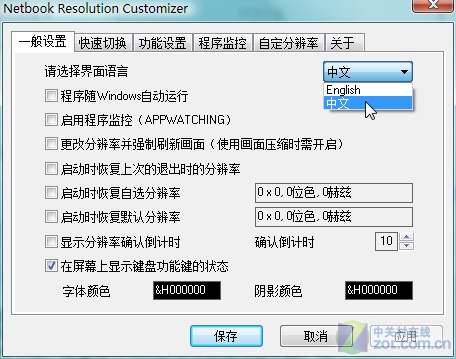
通过常规设置选择软件界面语言和相关功能选项
这样默认功能便均以生效,当我们再度双击系统托盘的对应图标后,即可自动弹出分辨率的快速设定窗口(分辨率、色位、刷新频率),从而根据选项快速将当前显示屏幕切换到对应显示分辨率和尺寸。满足不同情况下的个人需求。
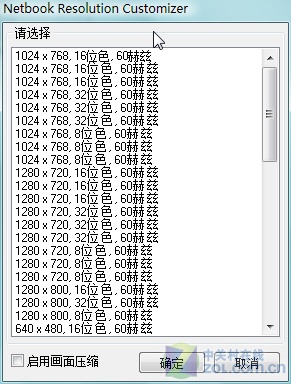
通过托盘功能快速调节当前显示屏的分辨率和色彩
软件同时通过托盘菜单,还可快速实现如关闭显示器、及时显示键盘的输入和对应功能键状态、关闭鼠标光标等功能,通过托盘菜单可以快速调取。同时若对其有特殊需求,则可通过“设置窗口”切换到相关设置标签,根据功能描述对其进行调整设定,如自定分辨率尺寸等等。
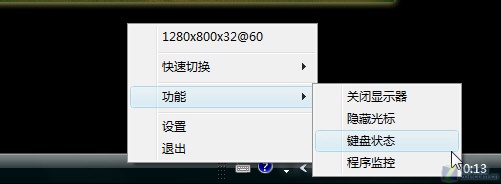
通过托盘菜单可快速实现关闭显示器、隐藏光标等操作
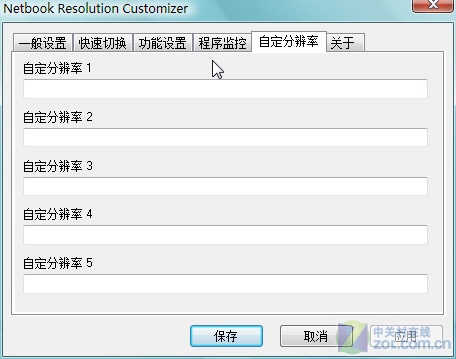
通过设置功能可自定显示分辨率、切换快捷键等
设定完成之后,我们对显示比例、分辨率有特殊需求时,通过此软件即可完成快速调节工作,无论是仅支持特定分辨率的游戏,还是对显示比例要求极高的专业软件或网页等,一键快速调节,显示最佳效果,满足我们的实际要求。
安徽新华电脑学校专业职业规划师为你提供更多帮助【在线咨询】


 热门精品专业
热门精品专业

